Примечание.
Для доступа к этой странице требуется авторизация. Вы можете попробовать войти или изменить каталоги.
Для доступа к этой странице требуется авторизация. Вы можете попробовать изменить каталоги.
Это вторая часть руководства, состоящего из трех частей. В первой части создавался закрытый геореплицированный реестр контейнеров, а образ контейнера создавался из источника и отправлялся в реестр. В этой статье вы воспользуетесь возможностями геореплицируемого реестра, связанными с близостью к сети, развертывая контейнер в экземплярах веб-приложений в двух различных регионах Azure. Затем каждый экземпляр извлекает образ контейнера из ближайшего реестра.
В этом руководстве, являющемся второй частью серии,
- Развернуть образ контейнера на двух экземплярах веб-приложений для контейнеров.
- Проверьте развернутое приложение.
Если вы еще не создали геореплицированный реестр и не отправили в него образ контейнеризованного примера приложения, вернитесь к предыдущему руководству в серии: Подготовка геореплицированного реестра контейнеров Azure.
В следующей статье из этой серии будет выполнено обновление приложения и отправка обновленного образа контейнера в реестр. Наконец, перейдите к каждому работающему экземпляру веб-приложения, чтобы увидеть изменения, автоматически отображаемые в обоих случаях, демонстрируя георепликацию и веб-перехватчики реестра контейнеров Azure в действии.
Автоматическое развертывание веб-приложений для контейнеров
Реестр контейнеров Azure предоставляет поддержку для развертывания контейнерных приложений напрямую в веб-приложения для контейнеров. В этом руководстве вы используете портал Azure для развертывания образа контейнера, созданного в предыдущем руководстве, на два плана веб-приложений, расположенные в разных регионах Azure.
При развертывании веб-приложения из контейнерного образа в вашем реестре, если в том же регионе у вас есть геореплицированный реестр, реестр контейнеров Azure создаёт для вас веб-перехватчик для развертывания образа. При отправке нового образа в репозиторий контейнера веб-перехватчик обнаруживает изменения и автоматически развертывает новый образ контейнера в вашем веб-приложении.
Разверните экземпляр веб-приложения для контейнеров
На этом этапе создается экземпляр веб-приложения для контейнеров в регионе западная часть США.
Войдите на портал Azure и перейдите к реестру, созданному в предыдущем руководстве.
Выберите Репозитории>acr-helloworld, щелкните правой кнопкой мыши тег v1 в разделе Теги и выберите Развернуть в веб-приложении:
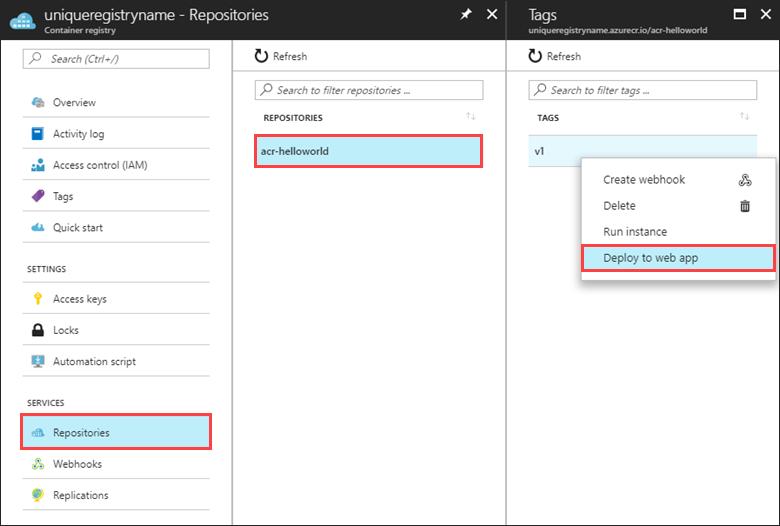
Если параметр "Развернуть в веб-приложении" отключен, возможно, вы не включили пользователя-администратора реестра, как указано в статье Создание реестра контейнеров в первом руководстве. Вы можете включить администратора на портале Azure, выбрав Параметры>Ключи доступа.
В отобразившемся разделе Веб-приложение для контейнеров (отобразится, когда вы выберете "Развернуть в веб-приложении") укажите следующие значения параметров:
| Настройка | Значение |
|---|---|
| Имя сайта | Глобально уникальное имя для веб-приложения. В этом примере используется формат <acrName>-westus, чтобы легко определить реестр и регион из которого развернуто веб-приложение. |
| Группа ресурсов |
Использовать существующий>myResourceGroup |
| Расположение или план службы приложений | Создайте новый план с именем plan-westus в регионе западная часть США. |
| Изображение | acr-helloworld:v1 |
| Операционная система | Linux |
Примечание.
При создании плана службы приложений для развертывания контейнерного приложения автоматически выбирается план по умолчанию для размещения приложения. План по умолчанию зависит от параметра операционной системы.
Выберите Создать, чтобы подготовить веб-приложение в регионе западная часть США.
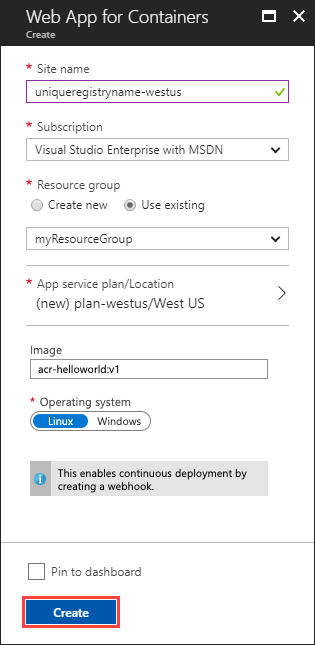
Просмотр развернутого веб-приложения
После завершения развертывания можно просмотреть выполняющееся приложение, перейдя по URL-адресу в браузере.
На портале выберите Службы приложений, а затем — веб-приложение, которое было подготовлено на предыдущем шаге. В этом примере веб-приложение называется uniqueregistryname westus.
Выберите ссылку URL-адреса веб-приложения в правой верхней части раздела Служба приложений для просмотра выполняющегося приложения в браузере.

После развертывания образа Docker из геореплицированного реестра контейнеров сайт отобразит образ, представляющий регион Azure, в котором размещен реестр контейнеров.
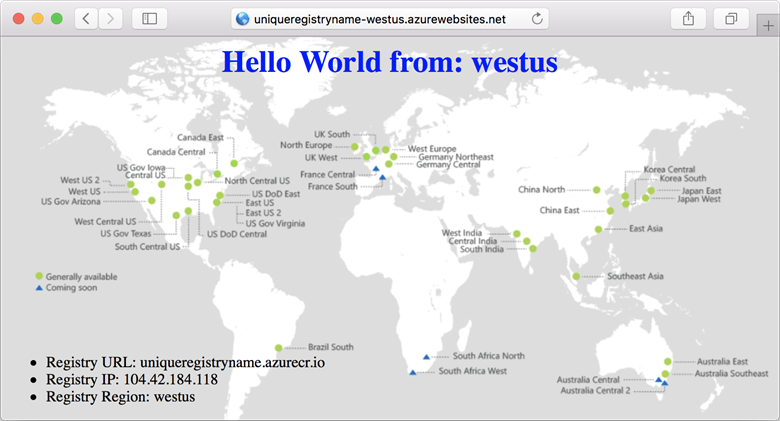
Развертывание второго экземпляра веб-приложения для контейнеров
Используйте процедуру, описанную в предыдущем разделе для развертывания второго веб-приложения в регионе восточная часть США. В разделе Веб-приложение для контейнеров укажите следующие значения.
| Настройка | Значение |
|---|---|
| Имя сайта | Глобально уникальное имя для веб-приложения. В этом примере используется формат <acrName>-eastus, чтобы легко определить реестр и регион из которого развернуто веб-приложение. |
| Группа ресурсов |
Использовать существующий>myResourceGroup |
| Расположение или план службы приложений | Создайте новый план с именем plan-eastus в регионе восточная часть США. |
| Изображение | acr-helloworld:v1 |
| Операционная система | Linux |
Выберите Создать, чтобы подготовить веб-приложение в регионе восточная часть США.
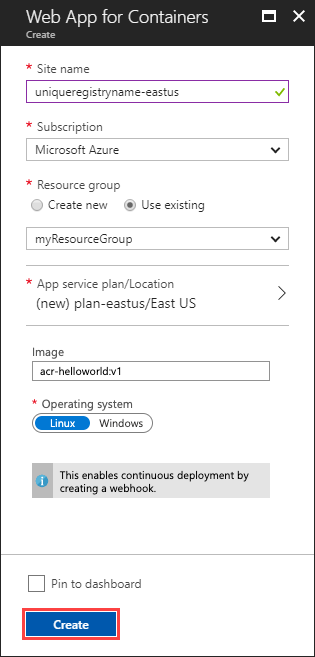
Просмотр второго развернутого веб-приложения
Как и ранее можно просмотреть выполняющееся приложение, перейдя по URL-адресу в браузере.
На портале выберите Службы приложений, а затем — веб-приложение, которое было подготовлено на предыдущем шаге. В этом примере веб-приложение называется uniqueregistryname-eastus.
Выберите ссылку URL-адреса веб-приложения в правой верхней части раздела Служба приложений для просмотра выполняющегося приложения в браузере.
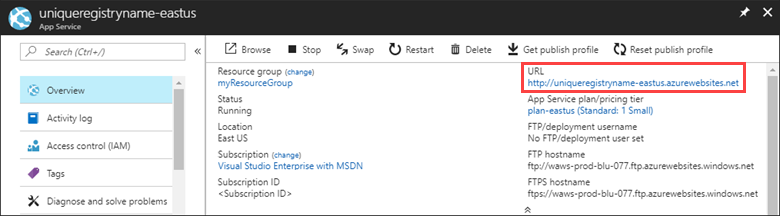
После развертывания образа Docker из геореплицированного реестра контейнеров сайт отобразит образ, представляющий регион Azure, в котором размещен реестр контейнеров.
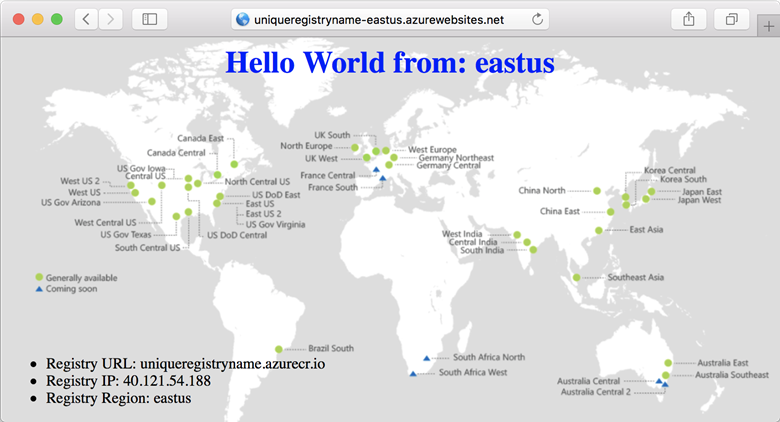
Следующие шаги
В этом руководстве вы развернули два экземпляра веб-приложений для контейнеров из геореплицированного реестра контейнеров Azure.
Перейдите к следующему руководству, чтобы обновить и затем развернуть новый образ контейнера в реестре контейнеров, а затем убедитесь, что веб-приложения, выполняемые в обоих регионах, были автоматически обновлены.